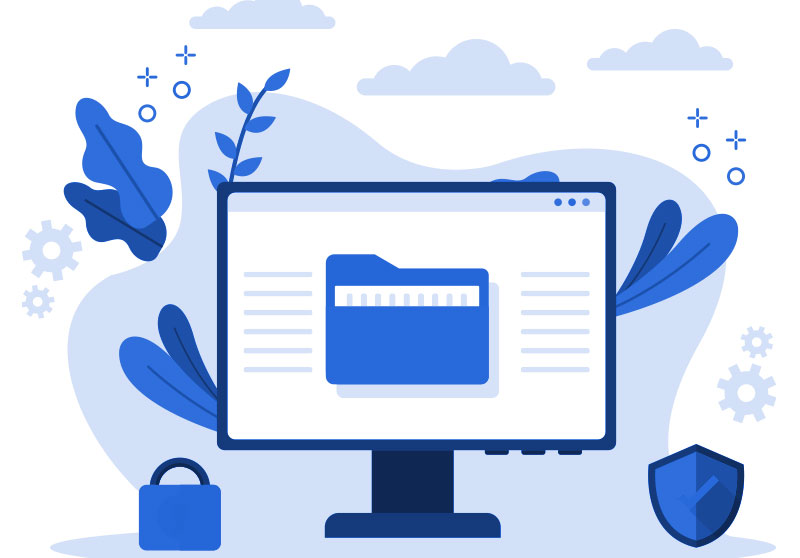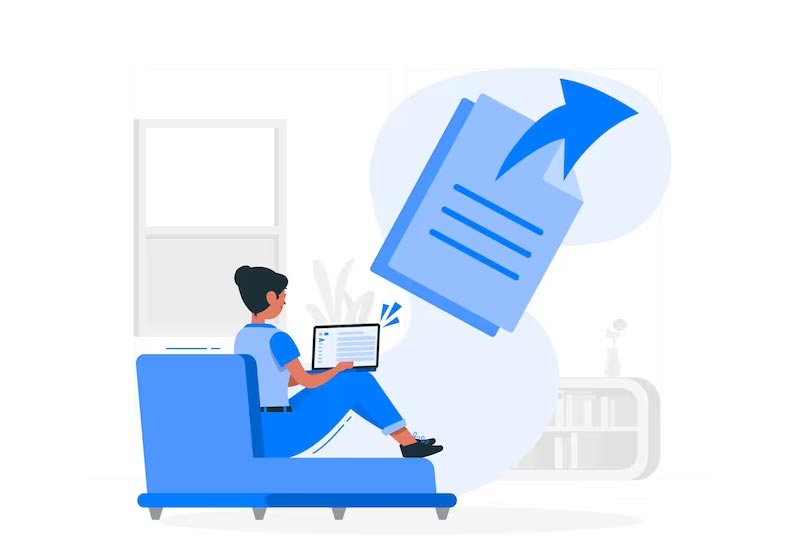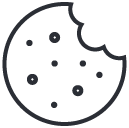Entendendo as Diferenças: Certificado Digital A1, A3 e A3 em Nuvem
novembro 14, 2023
Como Instalar o Certificado Digital A1 no Windows
março 8, 2024Se você precisa assinar documentos com certificado digital A1, este artigo é para você! Aqui você vai aprender, de forma detalhada e prática, como realizar assinaturas digitais em arquivos PDF utilizando o Adobe Acrobat Reader. Além de garantir a validade jurídica da sua assinatura, o processo com o certificado A1 é simples, rápido e seguro.
Por que assinar documentos com certificado digital A1?
Antes de começarmos o passo a passo, é importante entender por que muitas empresas e profissionais estão escolhendo assinar documentos com certificado digital A1.
O certificado digital A1 é uma identidade digital emitida para pessoas físicas ou jurídicas. Ele é armazenado diretamente no computador, o que facilita a assinatura de documentos eletrônicos sem a necessidade de dispositivos físicos como tokens ou cartões.
Além disso, o certificado digital A1 tem validade de 1 ano e pode ser utilizado para diversas finalidades, como:
Assinatura de contratos eletrônicos;
Emissão de notas fiscais eletrônicas;
Acesso a portais do governo, como Receita Federal e e-CAC;
E, claro, assinar documentos PDF com validade jurídica.
Agora que você já sabe as vantagens, vamos ao tutorial completo!
Passo a passo para assinar documentos com certificado digital A1 no Adobe Acrobat Reader
1. Abra o documento PDF no Adobe Acrobat Reader
O primeiro passo para assinar documentos com certificado digital A1 é abrir o arquivo PDF no Adobe Acrobat Reader. Se você ainda não tem o programa instalado em seu computador, é possível fazer o download gratuito no site oficial da Adobe. Clique aqui para baixar.
Após abrir o PDF, vá até o menu superior e clique em “Todas as Ferramentas”.
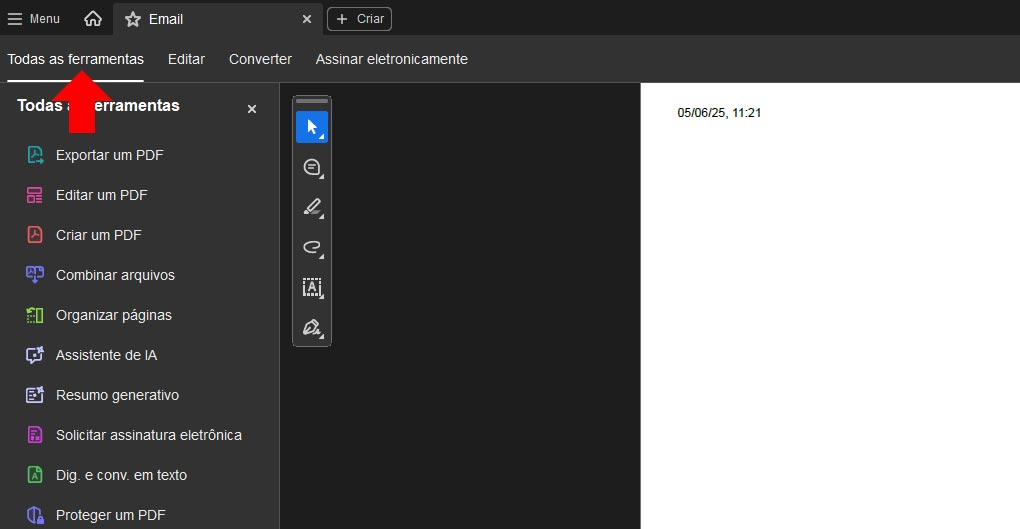
2. Acesse a ferramenta de certificados
Dentro dae Todas as ferramentas, localize a seção chamada “Usar um certificado”. Clique na opção.
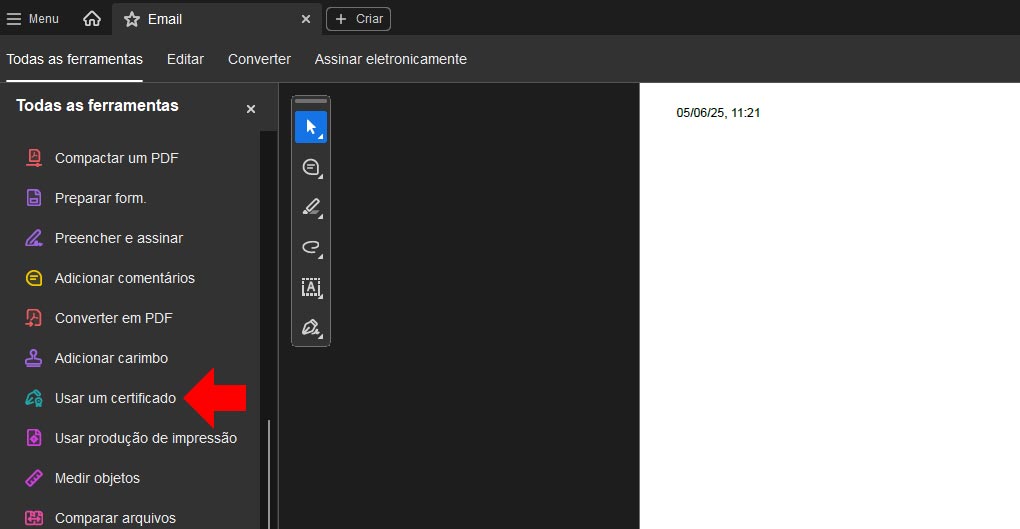
3. Selecione a opção para assinar digitalmente
Clique em “Assinar Digitalmente”. Em seguida, desenhe um retângulo no local do documento onde deseja inserir sua assinatura.
Esse espaço será reservado para exibir sua assinatura digital, contendo informações como nome, CPF ou CNPJ, e a data e hora da assinatura.
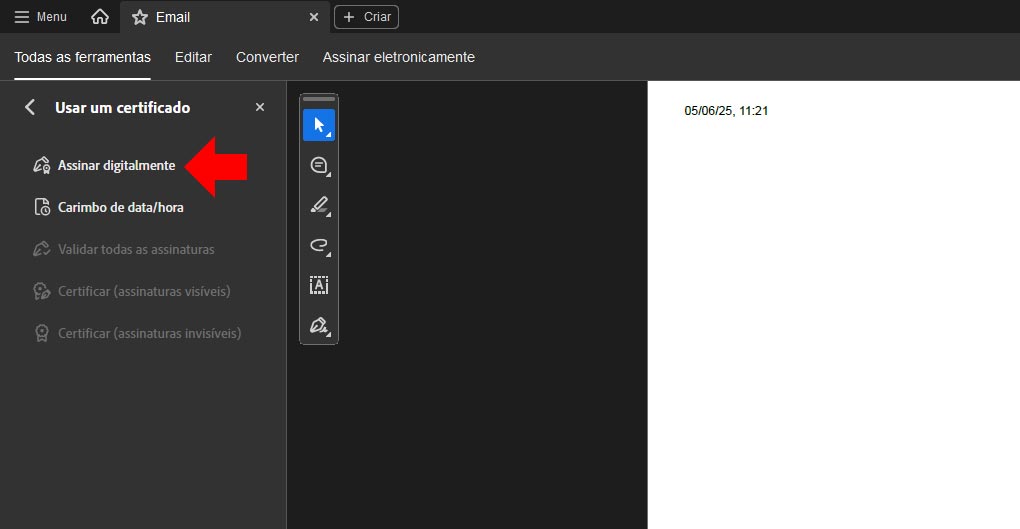
4. Escolha o certificado digital
Neste momento, o Adobe Acrobat Reader exibirá os certificados digitais instalados no seu computador. Selecione o certificado digital correspondente à sua identidade. Depois de selecionar, clique em “Continuar”.
Se você ainda não instalou o seu certificado digital A1, é fundamental realizar esse procedimento antes de tentar assinar o documento. Temos um guia completo de instalação que pode ajudar você. Clique aqui para ver o tutorial de instalação do certificado A1.
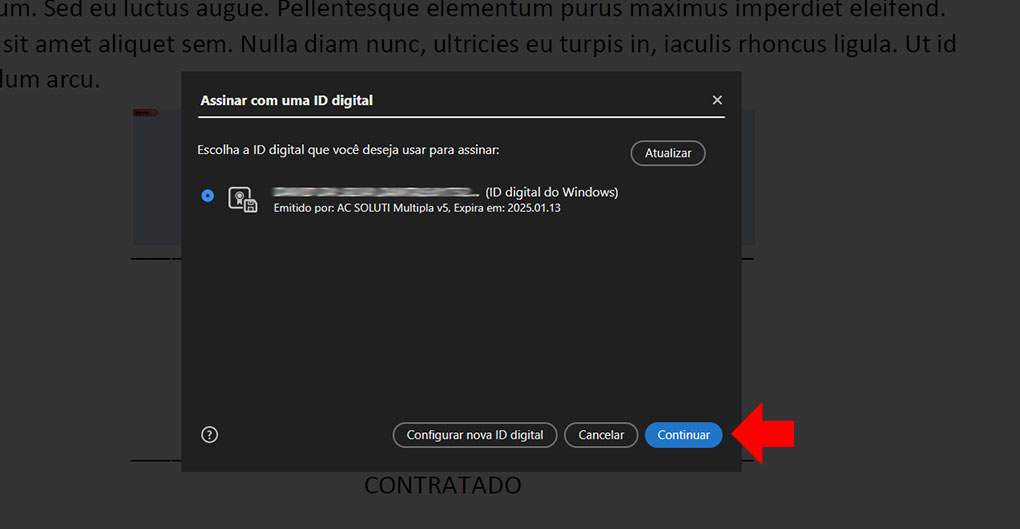
5. Visualize a prévia da assinatura
Antes de finalizar, o sistema mostrará uma prévia de como ficará a sua assinatura no documento PDF. Verifique todos os detalhes, como o nome, data e outras informações. Se tudo estiver correto, clique em “Assinar”.
Nesta etapa, pode ser necessário digitar a senha do seu certificado digital A1 para confirmar a assinatura.

6. Salve o documento assinado
Após concluir a assinatura, o Adobe Acrobat Reader solicitará que você salve o arquivo PDF. Escolha o local desejado em seu computador e confirme.
Pronto! Agora você já conseguiu assinar documentos com certificado digital A1 com total segurança e validade jurídica.

Pronto! Seu arquivo PDF foi assinado com sucesso usando o certificado digital A1 no Adobe Acrobat Reader. Este procedimento não apenas confere validade jurídica à sua assinatura, mas também agiliza processos e garante a integridade de seus documentos digitais.

Benefícios de assinar documentos com certificado digital A1
Entre os principais benefícios de assinar documentos com certificado digital A1, podemos destacar:
Validade jurídica garantida conforme a legislação brasileira;
Agilidade na formalização de contratos e documentos;
Redução de custos com impressão e envio de documentos físicos;
Segurança na proteção contra fraudes e alterações indevidas;
Facilidade de uso, já que o certificado fica armazenado diretamente no computador.
Conclusão
Aprender a assinar documentos com certificado digital A1 é uma etapa essencial para quem busca agilidade, segurança e conformidade nas suas transações digitais. O processo é simples e pode ser feito em poucos minutos com o auxílio de ferramentas como o Adobe Acrobat Reader.
Se você ainda não possui o seu certificado digital A1 ou deseja renovar, aproveite para garantir o seu agora mesmo.